ログインについて
メールアドレス有効性確認
お名前.com Naviへの初回ログイン時や、会員情報のメールアドレス または お電話番号を変更する場合は、
会員情報に登録されているメールアドレス宛てに、認証コードを送付し、メールアドレスの有効性確認を行っております。
お名前.com Naviへ初めてログインされる際の手順を、下記にご案内いたします。
※会員情報(メールアドレス・電話番号)をご変更時の手順はこちら
■お名前.com Navi 初回ログイン時のメールアドレス有効性確認手順
![]() こちらからお名前.com Naviへアクセスします。
こちらからお名前.com Naviへアクセスします。
![]() 「お名前ID(会員ID)」「パスワード」を入力し、「ログイン」をクリックします。
「お名前ID(会員ID)」「パスワード」を入力し、「ログイン」をクリックします。
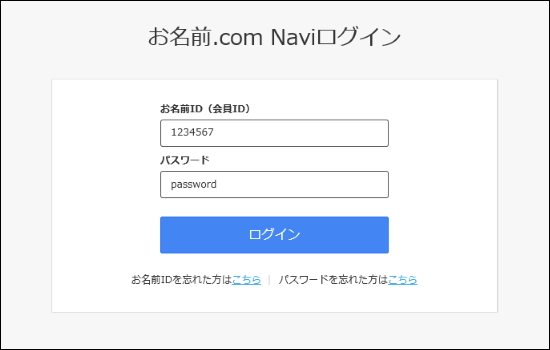
![]() メールアドレス有効性確認画面が表示されます。
メールアドレス有効性確認画面が表示されます。
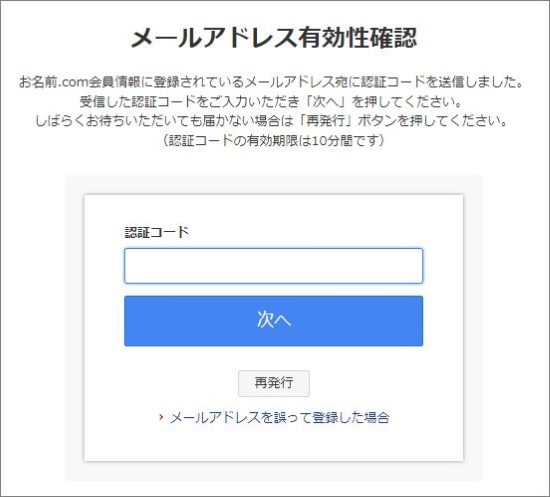
![]() 会員情報へご登録いただいたメールアドレス宛てに
会員情報へご登録いただいたメールアドレス宛てに
以下件名にて、認証コードが記載されたメールを送付いたしますので、受信をご確認ください。
件名:お名前.com 連絡先情報 認証コード発行のお知らせ
以下をご確認ください。
- 「@onamae.com」からのメール受信が許可されているかどうか
- 迷惑メールフォルダなどに振り分けられていないか
上記をご確認のうえ、「メールアドレス有効性確認画面」下方に表示されている
「再発行」または「メールアドレスを誤って登録した場合」をクリックします。
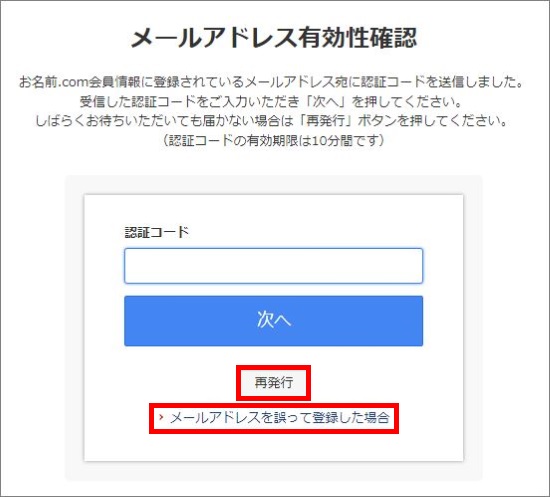
●「再発行」をクリックした場合
「再発行しました。」と表示されます。
認証コードが記載されたメールの受信を、再度ご確認ください。
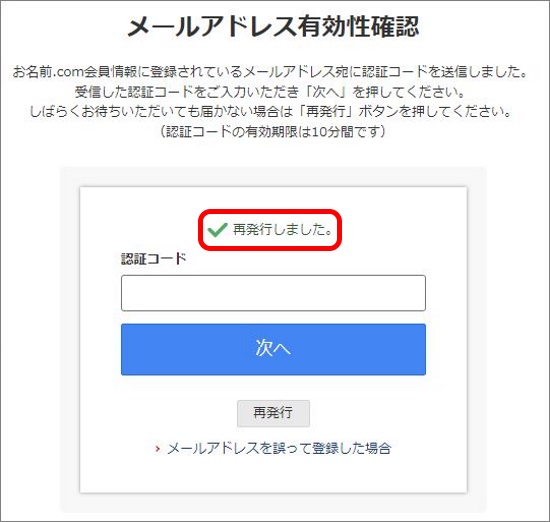
●「メールアドレスを誤って登録した場合」をクリックした場合
「登録メールアドレスの変更」画面が表示されますので、
「メールアドレス」をご入力のうえ、「変更」をクリックします。
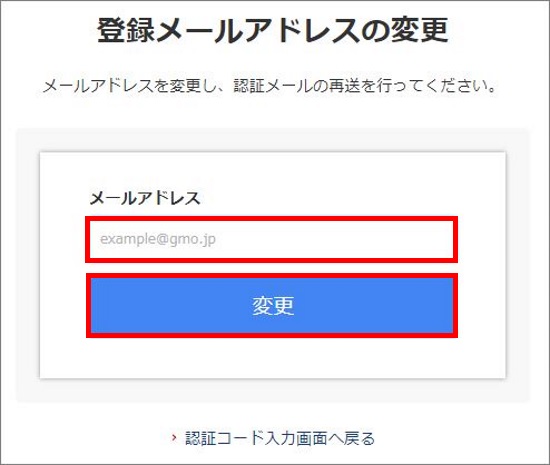
「完了しました。」と表示されましたら、「認証コード入力画面へ戻る」をクリックします。
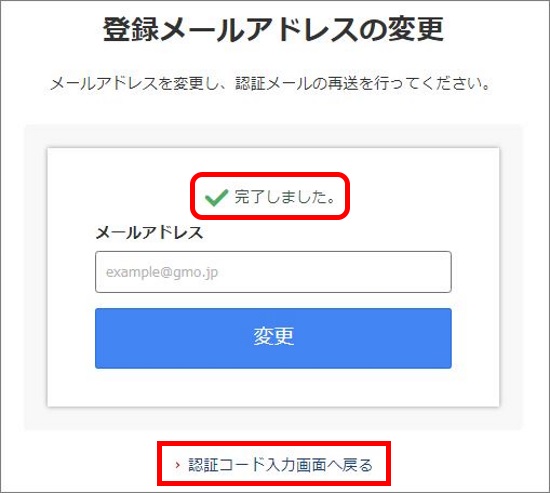
![]() ご確認いただいた認証コードを画面にご入力のうえ、「次へ」をクリックします。
ご確認いただいた認証コードを画面にご入力のうえ、「次へ」をクリックします。
※10分以内に認証コードをご入力ください。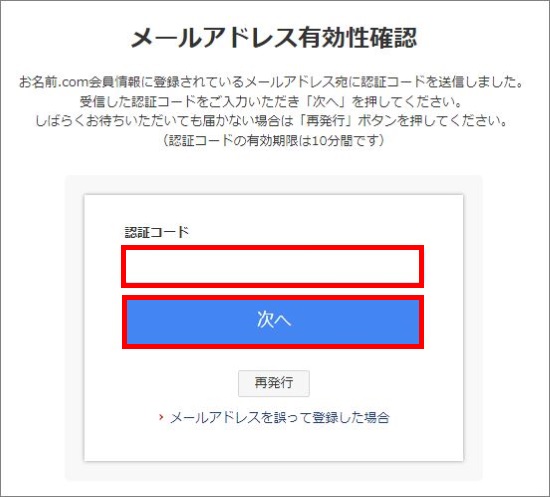
以上で、メールアドレスの有効性確認は完了です。
お名前.com Navi内にて、ご希望のお手続きを行ってください。




